WPS Excel设置单元格等于某值就突出显示的方法
时间:2023-09-12 08:50:25作者:极光下载站人气:185
wps中的excel表格工具是一款十分好用的数据处理工具,当你需要对其中的一些数据进行突出显示处理时,那么就可以使用到该表格工具中的条件格式功能进行操作,在很多情况下,一些数据需要进行突出显示,想要将这些数据越其他的数据进行区分,那么就可以通过条件格式功能进行设置,你可以设置想要突出显示的数据的区间或者是具体的一个数值进行设置突出,下方是关于如何使用WPS Excel设置单元格等于某值就突出显示的具体操作方法,如果你需要的情况下可以看看方法教程,希望对大家有所帮助。
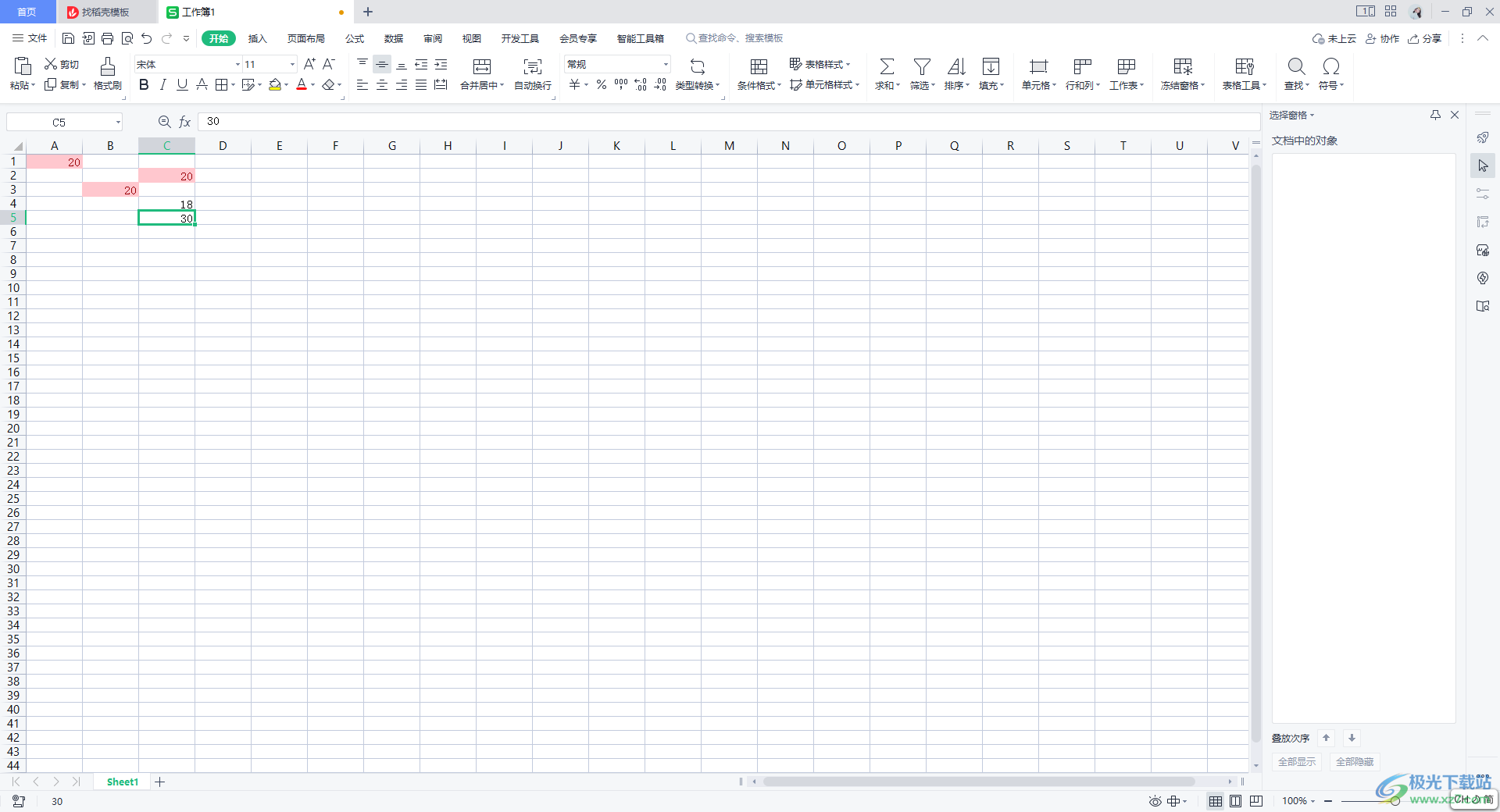
方法步骤
1.首先,我们需要进入到WPS Excel中,在页面中将其中需要输入数据的区域选中,然后点击工具栏中的【条件格式】。

2.随后,在条件格式的下拉选项中,需要点击【突出显示单元格规则】选项点击展开,在子选项中选择【等于】。
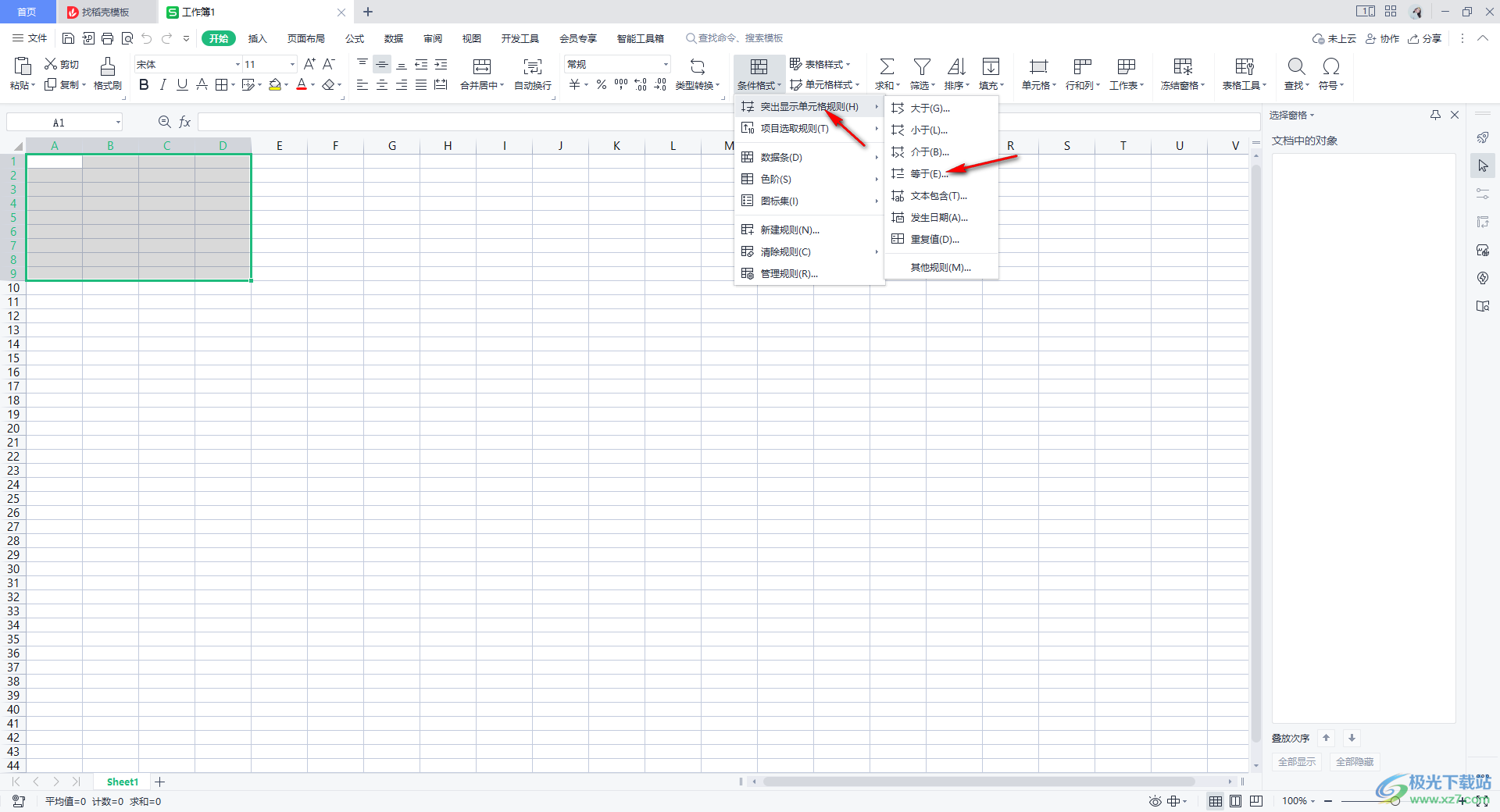
3.接着,在页面上即可弹出一个等于的设置窗口,在第一个框中输入需要突出显示的一个数值,然后在后面的框中设置一个颜色。
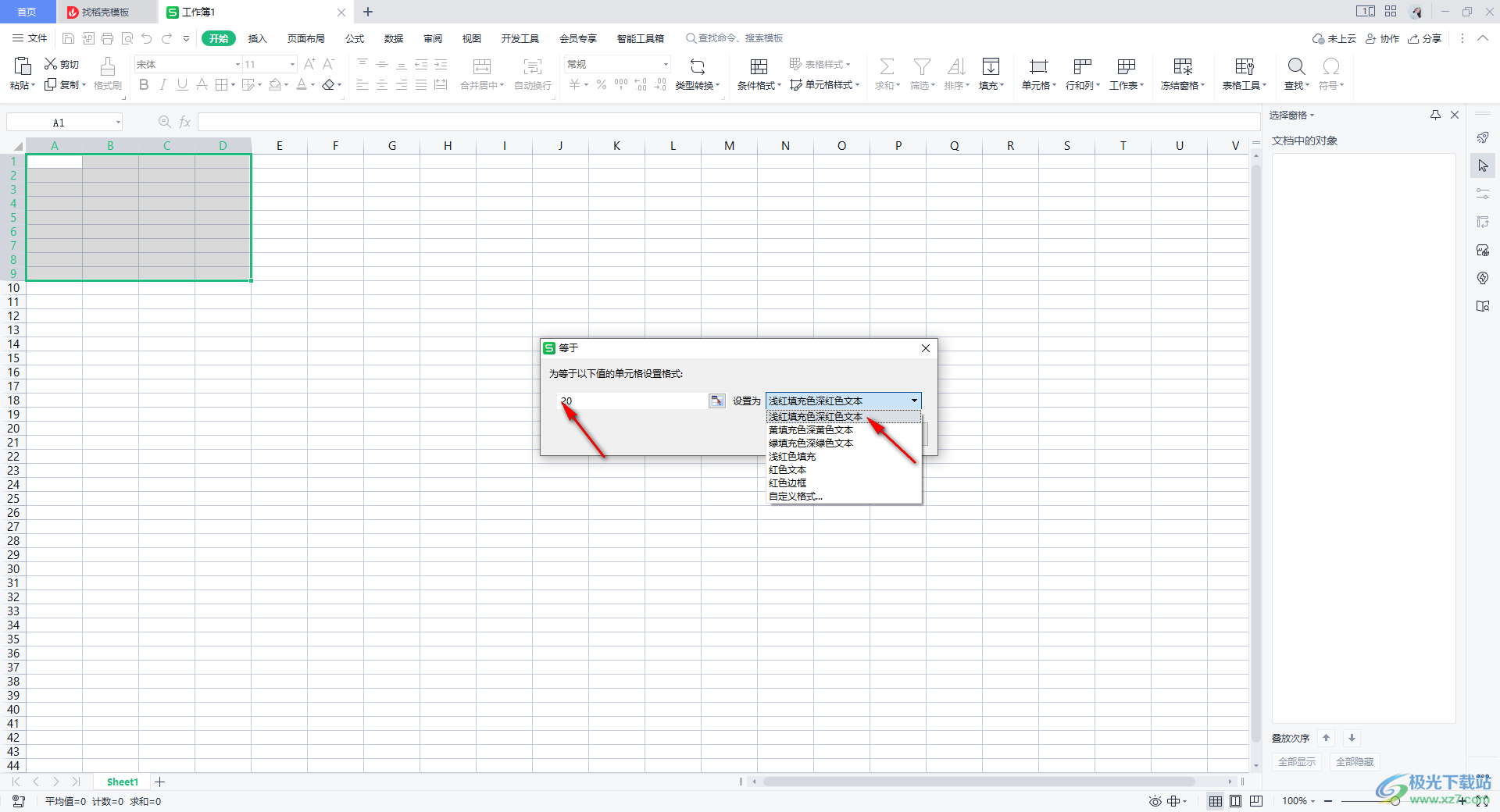
4.随后,不要忘记了点击确定进行保存当前的设置。

5.这时我们返回到刚刚选中的区域的位置进行输入一些数据,那么当你输入了20的时候,就会用自己设置的颜色将该数值突出显示出来,如图所示。
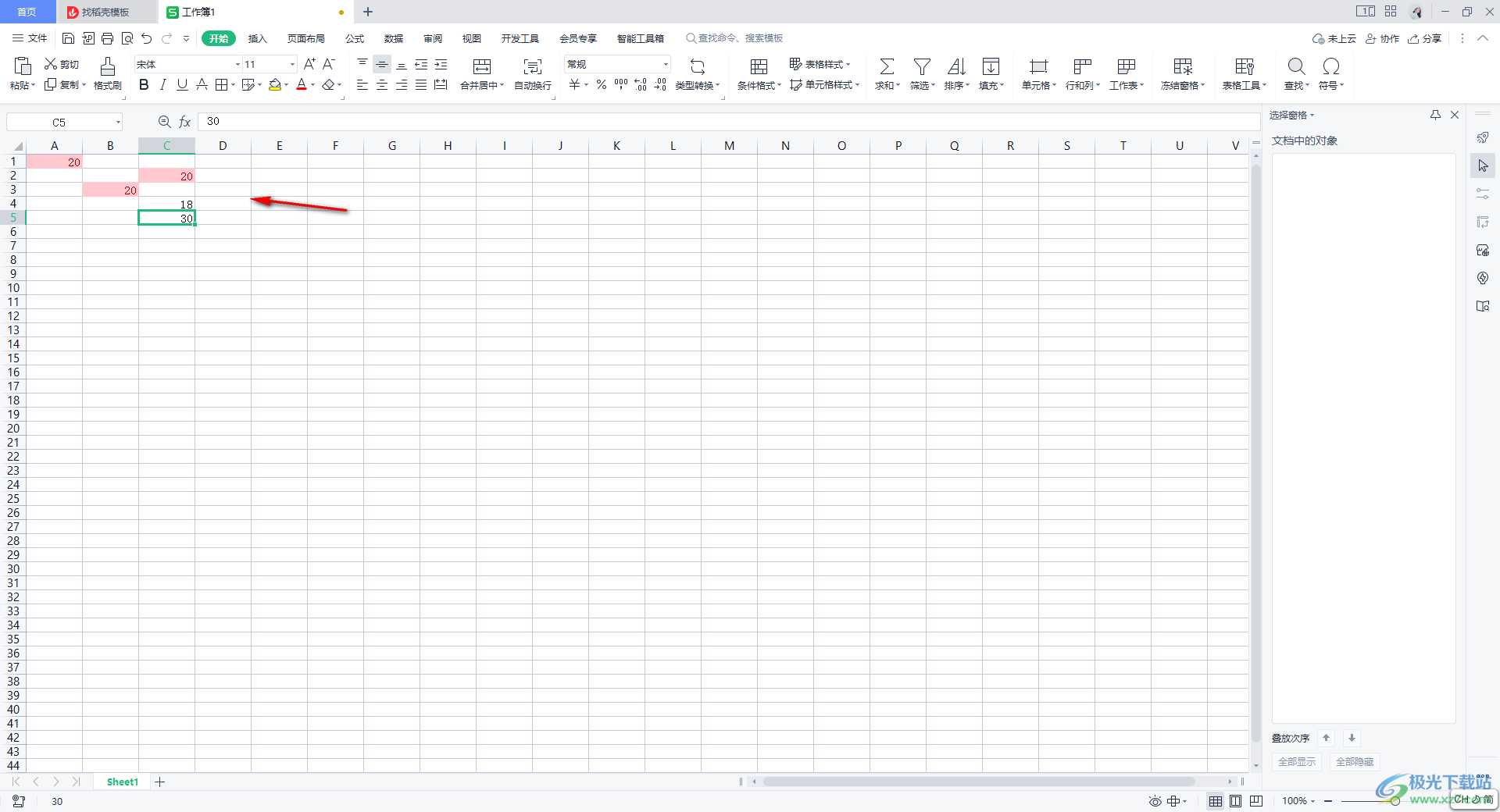
以上就是关于如何使用WPS Excel设置单元格等于某值时突出显示的具体操作方法,如果你需要将一些具体的数值用一个好看的颜色进行快速的突出显示,那么就可以通过条件格式功能对这些数值进行突出显示的条件设置即可,感兴趣的话可以操作试试。

大小:240.07 MB版本:v12.1.0.18608环境:WinAll
- 进入下载
相关推荐
相关下载
热门阅览
- 1百度网盘分享密码暴力破解方法,怎么破解百度网盘加密链接
- 2keyshot6破解安装步骤-keyshot6破解安装教程
- 3apktool手机版使用教程-apktool使用方法
- 4mac版steam怎么设置中文 steam mac版设置中文教程
- 5抖音推荐怎么设置页面?抖音推荐界面重新设置教程
- 6电脑怎么开启VT 如何开启VT的详细教程!
- 7掌上英雄联盟怎么注销账号?掌上英雄联盟怎么退出登录
- 8rar文件怎么打开?如何打开rar格式文件
- 9掌上wegame怎么查别人战绩?掌上wegame怎么看别人英雄联盟战绩
- 10qq邮箱格式怎么写?qq邮箱格式是什么样的以及注册英文邮箱的方法
- 11怎么安装会声会影x7?会声会影x7安装教程
- 12Word文档中轻松实现两行对齐?word文档两行文字怎么对齐?
网友评论